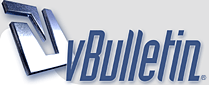
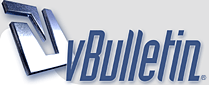 |
طريقة تحديث الستاركم و الهافيون استر بالصور سلام عليكم طريقة تحديث الستاركم و الهافيون استر بالصور أولاً- طريقة سحب القنوات من الريسيفر هناك من يقول أن عملية التحديث سوف تحذف القنوات بعد أن رتبتها الترتيب المناسب وأحب أن أطمئن إخواني وأصدقائي أن عملية التحديث لن تفعل شئ في القنوات وذلك إن لن تلجأ لعملية مسح السوفت وير، أما من سوف يقوم بمسح السوفت وير القديم سيحتاج لسحب نسخة من القنوات من الريسيفر على الهارد ديسك الخاص به لتحميله للريسيفر مرة أخرى بعد عملية التحديث وهي كالتالي: قبل البدأ في الشرح يجب توصيل الريسيفر بالكمبيوتر عن طريق وصلة السيريال RS232 وتوضع في المكان المحدد بالشكل التالي: 1- قم بالضغط على زر القائمة الرئيسية Menu ثم إختار الأمر الأول التركيب Installation وأدخل الرقم السري كما بالشكل التالي 2- إختار البند الرابع نقل المعلومات Transfer Data كما بالشكل التالي http://www.vi2tu.net/uploads/2_526.jpg 3- إختار البند التالي نقل بيانات القناة Transfer Channel Data كما بالشكل التالي http://www.vi2tu.net/uploads/3_419.jpg 4- بعد ذلك سيظهر لك الشكل التالي http://www.vi2tu.net/uploads/4_369.jpg 5- قم بفتح برنامج Em-Upgrade. http://www.vi2tu.net/uploads/5_311.jpg 6- قم بإختيار UpLoad من المربع MODE http://www.vi2tu.net/uploads/6_259.jpg 7- سيظهر لك مربع حوار حدد به المكان الذي ستحفظ فيه القنوات ثم إكتب إسماً لملف القنوات وبعد ذلك إضعط على زرOpen http://www.vi2tu.net/uploads/7_214.jpg 8- بعد الضغط على Open قم بالضغط على زر Start ليبدأ عملية تحميل القنوات http://www.vi2tu.net/uploads/8_201.jpg 9- بعد الضغط على زر Start ستشاهد عملية تحميل القنوات على شاشة التليفزيون والبرنامج في نفس الوقت http://www.vi2tu.net/uploads/9_188.jpg عملية سحب القنوات على البرنامج http://www.vi2tu.net/uploads/10_165.jpg عملية سحب القنوات على شاشة التليفزيون 10- بعد الإنتهاء سيعطيك البرنامج رسالة تفيد بإتمام عملية سحب القنوات بنجاح http://www.vi2tu.net/uploads/11_214.jpg بذلك نكون قد إنتهينا من عملية سحب القنوات وننتقل إلى المرحلة التالية وهي مسح السوفت وير. ثانياًً- شرح لطريقة مسح السوفت وير لتغيير الموديل ID مسح السوفت وير وغالباً نقوم بمسح السوفت وير لتغيير الموديل ID للجهاز إذا ما كان السوفت وير بموديل ID مختلف مسح السوفت عن طريق برنامج Em-Upgrade:- 1- قم بفتح برنامج Em-Upgrade بعد فك الضغط كما بالشكل التالي: http://www.vi2tu.net/uploads/12_131.jpg 2- قم بتحديد منفذ الكوم ثم إضغط Browse كما بالشكل التالي http://www.vi2tu.net/uploads/13_100.jpg 3- بعد ذلك سوف يظهر لك مربع حوار حدد منه ملف الكلين كما بالشكل التالي http://www.vi2tu.net/uploads/14_87.jpg 4- قم بالضغط على زر START ثم قم بتشغيل الريسيفر من زر الباور الخلفي ويدك كما هي على الزر وعينك على واجهة الريسيفر وما أن تبدأ عجلة بالدوران حتى تغلق الريسيفر سريعاً ويجب أن تكون حذراً بحيث لا تقوم بتحميل الملف كاملاً ثم كرر هذه العملية مرتين متتاليتين ولكن دع ملف الكلين يحمل كاملاً http://www.vi2tu.net/uploads/15_72.jpg 5- بذلك نكون قد إنتهينا من أول عملية وهي مسح السوفت وننتقل للمرحلة التالية وهي تحميل السوفت للريسيفر. طريقة تحميل السوفت وير عن طريق برنامج Em-Upgrade:- 1- أغلق الريسيفر ثم قم بفتح برنامج Em-Upgrade بعد فك الضغط كما بالشكل التالي http://www.vi2tu.net/uploads/16_62.jpg 2- قم بتحديد منفذ الكوم ثم إضغط Browse كما بالشكل التالي http://www.vi2tu.net/uploads/17_53.jpg 3- بعد ذلك سوف يظهر لك مربع حوار حدد منه السوفت وير كما بالشكل التالي http://www.vi2tu.net/uploads/18_47.jpg 4- قم بالضغط على زر START كما بالشكل التالي http://www.vi2tu.net/uploads/19_45.jpg 5- قبل أن تقوم بتشغيل الريسيفر من زر الباور الخلفي تأكد أن السوفت الذي حملته بياناته سليمه ومتوافقه مع بيانات الجهاز أي أن يكون الموديل ID للسوفت وير هو نفس الموديل ID للريسيفر ما لم تقم بمسح السوفت والهارد وير للسوفت هو نفس الهارد وير للريسيفر وذلك كما هو موضح بالشكل التالي http://www.vi2tu.net/uploads/20_44.jpg 6- بعد أن تتأكد أن البيانات سليمه قم بتشغيل الريسيفر من زر الباور الخلفي ليبدأ تحميل السوفت وير ثم إنتظر حتى ينتهي التحميل ويعطيك رساله بإتمام عملية التحميل بنجاح. 7- سترى عملية التحميل على شاشة التليفزيون كما بالشكل التالي http://www.vi2tu.net/uploads/21_44.jpg 8- كما ترى لكي تتأكد أنك مسحت السوفت القديم تماماً ستجد كلمة None في الثلاثة أسطر وفي المقابل بيانات السوفت وير الجديد http://www.vi2tu.net/uploads/22_88.jpg 9- بعد إتمام التحميل إنتظر لا تفعل أي شئ إلى أن ينتهي الريسيفر تماماً ويعيد التشغيل ويعرض لك قائمة لإختيار اللغة هذا إذا كنت قد مسحت السوفت وير القديم تماماً قبل أن تقوم بتحميل السوفت وير الجديد أما إذا كنت لم تقم بمسح السوفت وير القديم إنتظر إلى أن يقوم بعملية إعادة التشغيل ويعرض لك إحدى القنوات وفي كلتا الحالتين عندما ينتهي الريسيفر من عملية التحديث سوف يعطي لك برنامج التحميل رسالة بإتمام عملية التحميل بنجاح. إنتهينا من مرحلة تحميل الباتش أو السوفت وير للريسيفر وننتقل للمرحله التالية وهي تحميل الشفرة للريسيفر وأنا أفضل تحميل القنوات أولاً قبل تحميل الشفرة والسبب هو أنه من الممكن أن تكون القنوات المحمله للريسيفر تحمل بداخله شفره قديمه أو أنك لا تعرف إذا كانت قديمه أو جديده أو أنك تحتفظ بملف قنوات ولكن عليه شفره قديمه أو غير ذلك. يمكنك تحميل ملف القنوات للريسيفر عن طريق برنامج Em-Upgrade |
متابعة في القمة يا غالي تحياتي |
بارك الله فيك أخي الكريم على العطاء الكبير والتميز تقبل تحـــياتي |
رد: طريقة تحديث الستاركم و الهافيون استر بالصور الف شكر اخي الكريم لكن أين الصور من فضلك |
رد: طريقة تحديث الستاركم و الهافيون استر بالصور a;vhhhhhhhhhhhhhhhhhhhhhhhhhhhhh |
| الساعة الآن » 01:35. |
Powered by vBulletin
.Copyright ©2000 - 2024, Jelsoft Enterprises Ltd